Nesta aula vamos aprender 3 maneiras diferentes de como fazer subtração no Excel, um assunto básico, mas essencial!
Caso prefira esse conteúdo no formato de vídeo-aula, assista ao vídeo abaixo ou acesse o nosso canal do YouTube!
Para receber por e-mail o(s) arquivo(s) que utilizamos na aula, preencha:
3 Formas de fazer a Subtração no Excel.
A primeira forma que vamos aprender é como subtrair no Excel através do uso de fórmulas. Com as fórmulas o cálculo funciona de maneira automática, e isso é uma grande vantagem!
A segunda forma que vou mostrar é uma forma rápida comparado às vezes que usamos fórmulas, nessa opção apenas com o mouse vamos conseguir efetuar a subtração.
Por último vamos estudar um jeito diferente de fazer a subtração.
Diferente porque poucas pessoas sabem que existe essa opção no Excel, ou seja, além da subtração, temos aplicações variadas que podem ser feitas com essa opção que vou mostrar.
Vamos começar!
Esta planilha de produtos abaixo será usada como base para os exemplos e está disponível nos materiais para download:
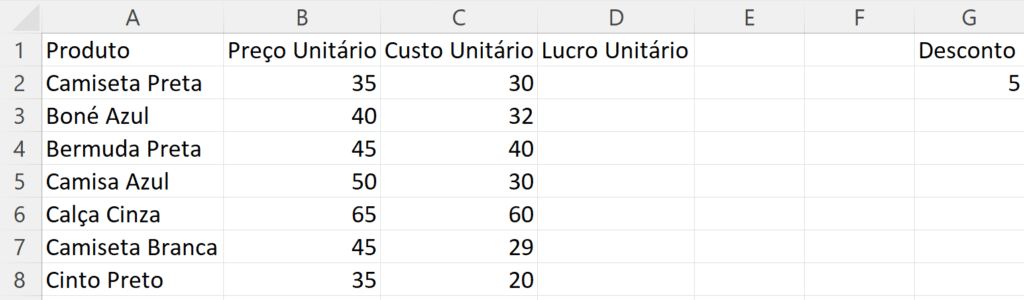
Nesta tabela já temos a informação de preço unitário e custo unitário, nosso objetivo é calcular o lucro unitário, ou seja, teremos que fazer uma subtração para descobrir o lucro.
1ª Forma:
Subtração com o uso de fórmula:
Na célula que está abaixo de Lucro unitário na tabela, coloque o sinal de igual (=) e abra parênteses.
Obs. O sinal de igual indica para o Excel que você está iniciando uma fórmula.
Após abrir parênteses vamos informar os valores que serão subtraídos, para isso temos duas opções:
Podemos clicar na célula com o primeiro valor colocar em seguida o sinal de menos (–), clicar na célula com o segundo valor e dar enter.
Outra opção é escrever o nome das células onde temos os valores que serão usados no cálculo.
Neste caso o primeiro valor está na célula B2 e o segundo na célula C2.
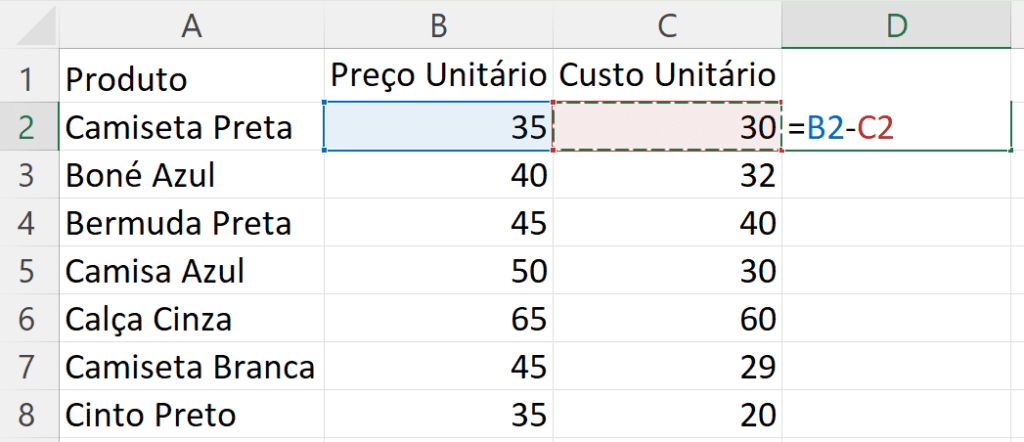
Observe que no Excel as cores nos ajudam a identificar quais números foram usados na fórmula.
Para replicar este cálculo para as células abaixo nós não precisamos escrever linha por linha.
Passando o mouse no canto inferior direito da célula onde está a fórmula note que o cursor do mouse fica com um formato de cruz, quando estiver assim é só clicar e arrastar para baixo.
Pronto, feito isso, calculamos o lucro unitário para todas as linhas da tabela.
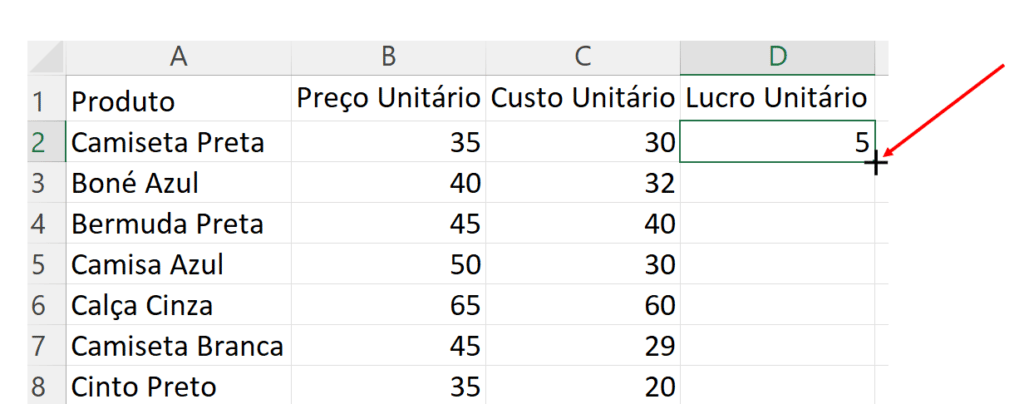
A vantagem de calcular usando fórmula é que mudando o valor de preço unitário ou o de custo unitário, o cálculo é atualizado automaticamente.
2ª Forma:
A segunda forma de fazer não possui a vantagem de atualizar automaticamente, mas tem outra vantagem, a rapidez.
Vamos imaginar que você queira saber qual é o resultado deste cálculo:
(Total dos produtos que estão na coluna de “preço unitário” com exceção das camisetas pretas e brancas) – (total das camisetas pretas e brancas).
Observe que ao selecionar os valores da coluna de preço unitário, aparece na parte de baixo da planilha alguns cálculos de forma automática.
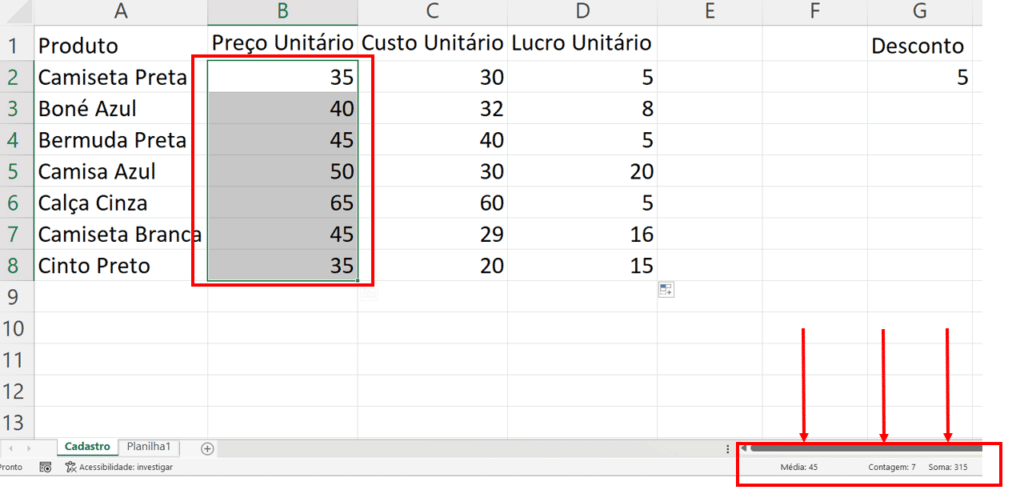
Temos a média, a quantidades de números selecionados e a soma.
Para fazer uma subtração de forma rápida com esse método é muito simples, basta colocar o sinal de menos (-) nos números que correspondem as camisas pretas e brancas.
Se tornarmos os números das camisetas brancas e pretas negativos, é o mesmo que fazer uma subtração.
Observe:
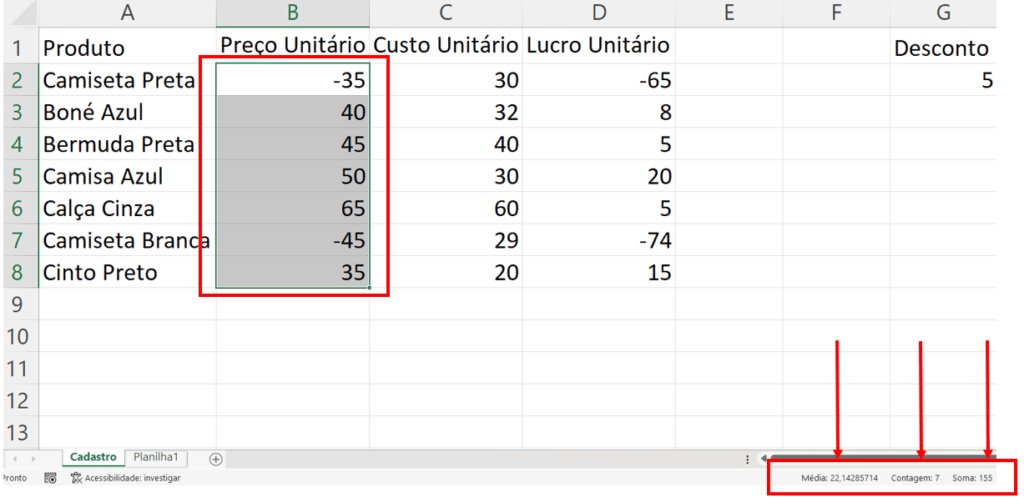
Note que o resultado da soma da primeira foto abaixo foi de 315 porque foi somado todos os valores sem exceção.
Já na segunda foto o resultado da soma deu 155.
Fazer desta maneira é o mesmo que efetuar a soma dos outros produtos com exceção das camisas brancas e pretas e subtrair desse total os valores negativos.
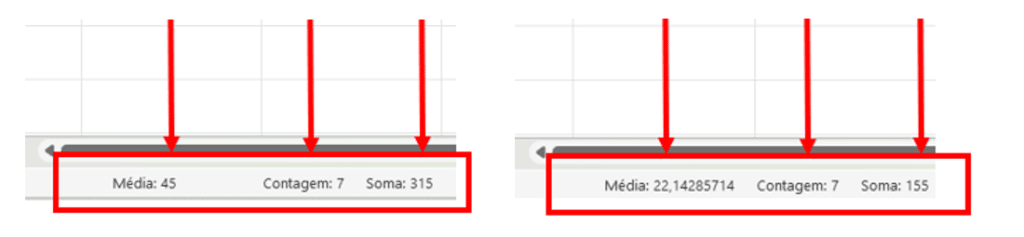
3ª Forma:
Por último, vamos aplicar um desconto de 5 reais nos produtos desta tabela.
O interessante dessa forma de aplicar a subtração é que nós vamos aplicar o desconto usando o “Copiar e Colar”.
Isso mesmo!
Clique e copie a célula com o valor do desconto, agora selecione todos os valores onde vamos aplicar o desconto.
Ao invés de usar o comando Control V (atalho) para colar, vamos utilizar outras opções de colagem.
Na guia “Página inicial” clique em “Colar” neste botão temos várias opções de colagem, vamos escolher “Colar Especial”.
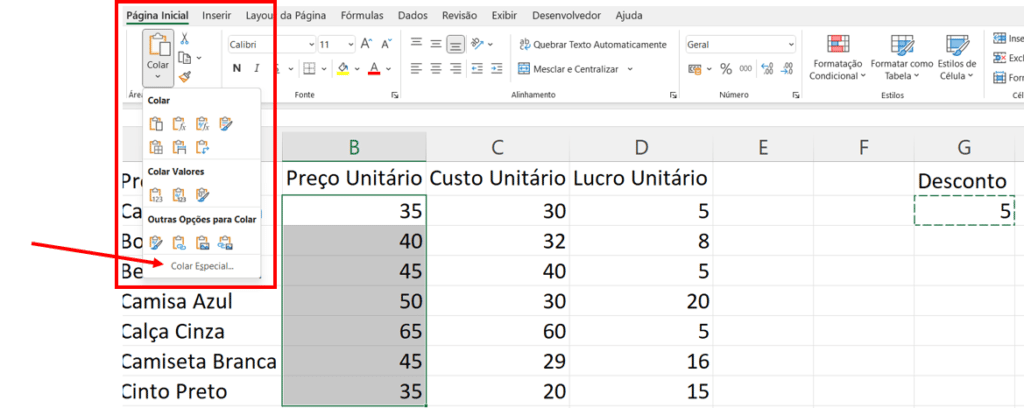
Feito isso vai abrir um caixa com mais opções de colagem, dentre essas opções temos a parte de “Operação”, onde podemos escolher se queremos fazer a colagem efetuando com ela uma adição, uma subtração uma multiplicação ou uma divisão. Clique em subtração e dê ok.
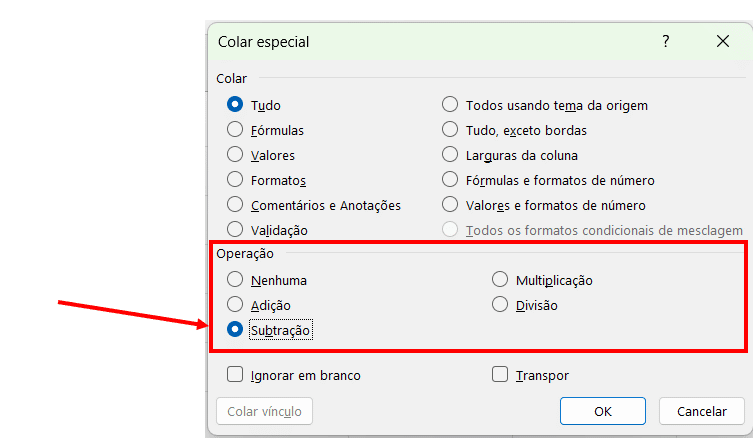
Pronto! Todos os valores da coluna que estavam selecionados agora aparecem já com a subtração do valor do desconto.
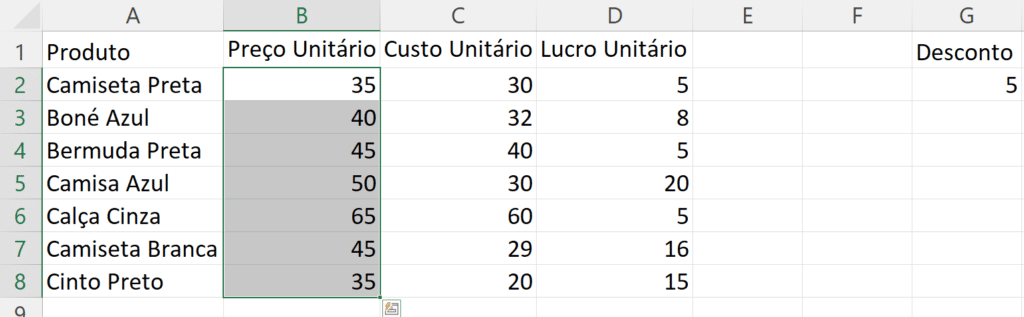
Essa forma é menos conhecida, mas é muito prática e serve para diversas aplicações porque podemos fazer com multiplicação, divisão, etc.
Se você quer se aprofundar mais em cálculos no Excel, vou deixar o link de duas aulas, como calcular média ponderada e 3 métodos para aplicar a soma no Excel.
Nesta aula ensinamos três diferentes formas de efetuar a subtração.
Além de ensinar estas 3 formas apresentamos ferramentas como o “colar especial” para que você explore e descubra mais possibilidades dentro do Excel que é uma ferramenta incrível.
Acredito que esta aula vai te deixar mais rápido para resolver cálculos simples, seja de subtração ou de qualquer outro cálculo básico!
Eu fico por aqui, espero que tenham gostado! Abraço,
Para acessar outras publicações de Excel Básico, clique aqui!

Expert em conteúdos da Hashtag Treinamentos. Auxilia na criação de conteúdos de variados temas voltados para aqueles que acompanham nossos canais.